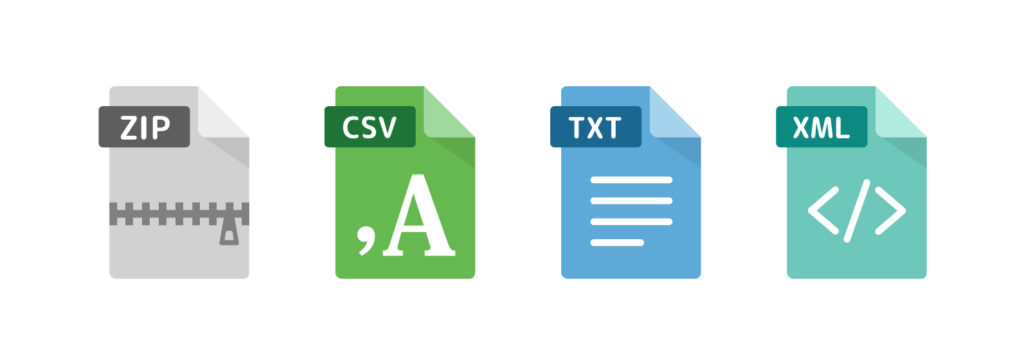
拡張子というのは聞いたことありますか?
この記事では拡張子について解説しています。
ファイルには、拡張子というものがあります。
拡張子というのは、ファイルの名前の後ろについていて、そのファイルの種類を表す文字のことです。
ファイル名の後ろ、最後のところに、「.〇〇〇」というようにドットの後にアルファベットが入る形で表されます。
これらは、そのファイルが何のファイルであるかの目印であり、windowsなどのOSは拡張子を見て対応したアプリケーションで開くようになっています。
ダブルクリックで簡単に対応したアプリで開けるのは拡張子があるからなのです。
有名な拡張子
有名な拡張子では下記のものがあります。
| テキストファイル | txt、doc |
| 画像ファイル | jpg、gif、png、tiff |
| 動画ファイル | mp4、avi |
| 音声ファイル | mp3、ogg、wav |
| 圧縮ファイル | rar、zip |
| データファイル | csv、ppt |
| 実行ファイル | exe、jar、app |
| webファイル | html、css、php |
などがあります。ほかにも大量に存在します。
拡張子一覧と拡張子自体の説明については
一般社団法人日本情報技術協会さんの拡張子一覧をどうぞ。
大抵の拡張子は乗ってます。
同じデータなのに拡張子の違いがあるのはなぜ?
同じ画像データでもBMPやJPG等複数の拡張子があります。
それはなぜかというと、中に書いてあるデータの作りが違うからです。
それぞれの拡張子によって、中のデータの記述方式が異なります。
なので、対応したアプリケーションでないと開けないというわけです!
「ファイル.〇〇〇」の拡張子部分を、ファイルの名前を変えるのと同じ要領で手動で買えることもできますが、変えても中のデータが対応していないから開くことはできないです。なので、もし拡張子を変更する必要があるときは変換ソフト等を使って対応したデータとして出力しなおす必要があるので注意してください。
拡張子の表示の仕方
windowsだと拡張子は最初は見れなくなってると思いますが、
エクスプローラーの表示タブで「ファイル名拡張子」にチェックを入れるとみることができるようになります。
もしくは、フォルダーオプションの表示タブで「登録されている拡張子は表示しない」のチェックを外すと見れます!
macの場合は、finderの環境設定を開いて詳細を選択し、「すべての拡張子を表示」を選択することで拡張子を表示することができますよ。
